CUDA Toolkit Archive
https://developer.nvidia.com/cuda-toolkit-archive
11.8
wget https://developer.download.nvidia.com/compute/cuda/11.8.0/local_installers/cuda_11.8.0_520.61.05_linux.run
sudo sh cuda_11.8.0_520.61.05_linux.run
cuda安装说明文档:
https://docs.nvidia.com/cuda/cuda-installation-guide-linux/#about-this-document
cudnn下载地址
https://developer.nvidia.com/rdp/cudnn-archive
cudnn 安装说明文档
https://docs.nvidia.com/deeplearning/cudnn/install-guide/index.html
视频教程
https://space.bilibili.com/450853101
Stand_passage
# 阿里源
deb http://mirrors.aliyun.com/ubuntu/ jammy main restricted universe multiverse
deb http://mirrors.aliyun.com/ubuntu/ jammy-security main restricted universe multiverse
deb http://mirrors.aliyun.com/ubuntu/ jammy-updates main restricted universe multiverse
deb http://mirrors.aliyun.com/ubuntu/ jammy-proposed main restricted universe multiverse
deb http://mirrors.aliyun.com/ubuntu/ jammy-backports main restricted universe multiverse
deb-src http://mirrors.aliyun.com/ubuntu/ jammy main restricted universe multiverse
deb-src http://mirrors.aliyun.com/ubuntu/ jammy-security main restricted universe multiverse
deb-src http://mirrors.aliyun.com/ubuntu/ jammy-updates main restricted universe multiverse
deb-src http://mirrors.aliyun.com/ubuntu/ jammy-proposed main restricted universe multiverse
deb-src http://mirrors.aliyun.com/ubuntu/ jammy-backports main restricted universe multiverse
http://www.taodudu.cc/news/show-3706505.html?action=onClick // 修改默认下载源
?我如何重新打包chorme 让他就是我默认的东西
sudo cp /etc/apt/sources.list /etc/apt/sources.list.bak
sudo cp sources.list_cp /etc/apt/sources.list #需要注意下 系统名称 ubuntu22.04 jammy
sudo apt update
^^^^ 上面的是修改默认Iapt-get_源地址
软件与更新
nvidia-smi
准备
安装cuda
sudo apt install gcc
验证cudnn
sudo apt-get install g++
sudo apt install make
sudo apt-get install libfreeimage3 libfreeimage-dev
start:
安装cuda
wget https://developer.download.nvidia.com/compute/cuda/11.8.0/local_installers/cuda_11.8.0_520.61.05_linux.run
sudo sh cuda_11.8.0_520.61.05_linux.run
输入accept后,此处出现安装界面 【】表示不安装 除第一个都安装
安装好后
gedit ~/.bashrc
在末尾加入以下:
export PATH=“/usr/local/cuda-11.8/bin: P A T H " e x p o r t L D L I B R A R Y P A T H = " / u s r / l o c a l / c u d a − 11.8 / l i b 64 : PATH" export LD_LIBRARY_PATH="/usr/local/cuda-11.8/lib64: PATH"exportLDLIBRARYPATH="/usr/local/cuda−11.8/lib64:LD_LIBRARY_PATH”
修改
- PATH includes /usr/local/cuda-12.1/bin
- LD_LIBRARY_PATH includes /usr/local/cuda-12.1/lib64

export PATH=/usr/local/cuda-12.1/bin:$PATH
export LD_LIBRARY_PATH=/usr/local/cuda-12.1/lib64
保存
source ~/.bashrc
nvcc -V //用su 可以 不用不行
cudnn 安装
sudo dpkg -i cudnn-local-repo-ubuntu2204-8.9.2.26_1.0-1_amd64.deb
sudo cp /var/cudnn-local-repo-/cudnn-local--keyring.gpg /usr/share/keyrings/
sudo apt-get update
sudo apt-get install libcudnn8=8.9.2.26-1+cuda11.8
sudo apt-get install libcudnn8-dev=8.9.2.26-1+cuda11.8
sudo apt-get install libcudnn8-samples=8.9.2.26-1+cuda11.8
验证
cp -r /usr/src/cudnn_samples_v8/ $HOME
cd $HOME/cudnn_samples_v8/mnistCUDNN
make clean && make
./mnistCUDNN
success!
anaconda_hai
官网下载
https://www.anaconda.com/download
官方文档
https://docs.anaconda.com/free/anaconda/install/linux/
sudo apt-get install libgl1-mesa-glx libegl1-mesa libxrandr2 libxrandr2 libxss1 libxcursor1 libxcomposite1 libasound2 libxi6 libxtst6
pytorch 验证
import torch
print(torch.cuda.is_available())
print(torch.cuda.get_device_name(0))
*//小猫咪
tar -zxvf
127.0.0.1 7890 //*2*
//chorme
sudo dpkg -i google-chrome-stable_current_amd64.deb
//git
sudo apt install git
sudo apt-get install git-lfs
sudo apt-get update
//git
git clone https://github.com/szad670401/HyperLPR.git
jupyter ipykernel
python -m ipykernel install --user --name 环境名称 --display-name “你想为kernel添加的名称”
python -m ipykernel install --user --name pytorch --display-name “torch”
jupyter kernelspec remove nnn
jupyter kernelspec list
//wps安装
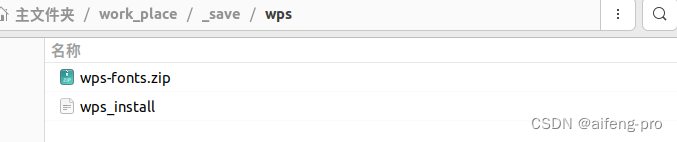
wget https://wps-linux-personal.wpscdn.cn/wps/download/ep/Linux2019/11704/wps-office_11.1.0.11704_amd64.deb
-O 可以选择路径下载位置
sudo dpkg - i wps-office_11.1.0.11704_amd64.deb
dpkg -i <package.deb> - 安装软件包
- dpkg -r <package> - 删除软件包
- dpkg -l - 列出当前安装的软件包
mkdir wps-fonts
unzip wps-fonts.zip
cd wps-fonts
4
sudo cp * /usr/share/fonts
5.生成索引信息:
sudo mkfontscale
sudo mkfontdir
6.更新字体缓存
sudo fc-cache
完成后,重启WPS
https://wps-linux-personal.wpscdn.cn/wps/download/ep/Linux2019/11704/wps-office_11.1.0.11704_amd64.deb
//nvidia-smi使用帮助
https://www.jianshu.com/p/ceb3c020e06b
//安装搜狗字体
https://shurufa.sogou.com/linux/guide
截图软件
sudo apt-get install flameshot
设置快捷键
flameshot gui
~~
使用 GCC 编译一个基本的 C 或者 C++ 程序非常简单。打开你的文本编辑器,并且创建下面的文件:
nano hello.c
#include <stdio.h>
int main()
{
printf ("Hello World!\n");
return 0;
}
保存文件,并且将它编译成可执行文件,运行:
gcc hello.c -o hello
这将在你运行命令的同一个目录下创建一个二进制文件,名称为"hello"。
运行这个hell0程序:
./hello
来来来,又是一个全新的系统
1 先找条网线给他连上网
2 设置用户名密码 root 密码
sudo -i //切换root账户
passwd //设置密码
//输入用户密码
sudo addsuer rkwork
rkwork
rkwork //输入密码
//回车回车
ip addr show //查看ip
下载openssh-client //远程链接对面电脑
sudo apt install openssh-client
apt-get update
sudo usermod -aG sudo rkwork // 添加到用户组
nvcc --version
这将显示 CUDA 版本号以及其他相关信息。
----------------
安装nvidia驱动以及cuda cudnn
https://blog.tutupost.com/index.php/2023/10/11/ubuntu-%e9%83%a8%e7%bd%b2stable-diffusion-webui%e6%b3%a8%e6%84%8f%e4%ba%8b%e9%a1%b9/
视频教程
https://www.bilibili.com/video/BV1pu4y137a9/?spm_id_from=333.337.search-card.all.click&vd_source=e49a601b01caa7c68d00c886dc01dfcf






















 4994
4994











 被折叠的 条评论
为什么被折叠?
被折叠的 条评论
为什么被折叠?










